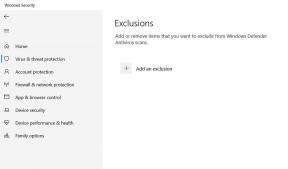Cum se dezactivează opțiunea de conectare PIN Windows Hello
Ferestre Din / / August 05, 2021
Utilizarea unui cod PIN are avantajele sale, dar nu este relevantă pentru toată lumea. De multe ori fereastra vă obligă să adăugați un cod PIN împreună cu parola, care nu este o opțiune pe care toată lumea o dorește. În cea mai recentă actualizare a Windows 10, veți vedea o Windows prompt de autentificare, care vă va cere creați Windows Hello PIN. Și acest mesaj îi poate înnebuni pe utilizatori. Deci, în acest ghid, veți învăța să dezactivați opțiunea de conectare PIN Windows Hello utilizând setările Windows 10.
Windows Hello PIN este ușor de reținut codul secret de autentificare constă de obicei din 4 cifre. PIN-ul funcționează numai pe un singur sistem, iar avantajele utilizării acestuia sunt ușurința și viteza de utilizare, iar dacă este creat, poate debloca doar acel PC. Este un instrument digital pentru autentificare. Și în unele scenarii, această caracteristică este activată chiar și după ce ați dezactivat-o. Mulți utilizatori Reddit au mai raportat acest lucru. Așadar, aici vă vom ajuta să depanați această eroare și să dezactivați permanent opțiunea de conectare PIN Windows Hello.
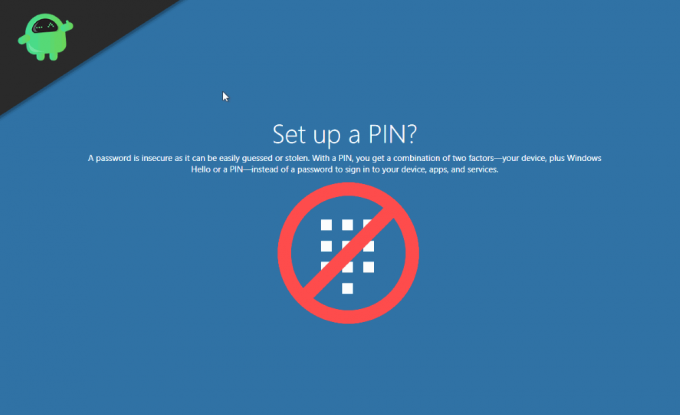
Cuprins
- 1 Cum se dezactivează opțiunea de conectare PIN Windows Hello
-
2 Dezactivați permanent mesajul de promptare Windows Hello PIN - Windows 10
- 2.1 Dezactivați Windows Hello for Business
- 2.2 Alegerea opțiunii corecte pe ecranul de conectare.
- 2.3 Dezactivați parolele pentru Windows
- 2.4 Utilizarea Editorului de politici de grup
- 3 Concluzie
Cum se dezactivează opțiunea de conectare PIN Windows Hello
Este ușor să dezactivați opțiunea Hello Hello PIN Sing, deși meniul de setări Windows în sine.
Deschideți Setările, apoi faceți clic pe Conturi, acum faceți clic pe Opțiuni de conectare.

Selectați opțiunea Windows Hello-PIN din secțiunea „Gestionați modul în care vă conectați la dispozitiv”.

Faceți clic pe butonul Eliminare, faceți din nou clic pe el.

După ce faceți clic de două ori pe butonul de eliminare, vi se va solicita să vă verificați parola curentă. Introduceți parola curentă și faceți clic pe butonul OK. Acest lucru nu va funcționa dacă vă uitați parola.
Notă: Dacă nu rulați Windows 10 v1903 din aprilie 2019, opțiunile de setare pot fi diferite. Deci, selectați în consecință!
După parcurgerea acestor pași, nu veți mai putea să vă conectați la desktop folosind codul PIN, veți avea nevoie de parola contului pentru a accesa desktopul. Puteți seta oricând PIN-ul din nou, deci nu este o problemă mare dacă îl eliminați.
Dezactivați permanent mesajul de promptare Windows Hello PIN - Windows 10
Windows Hello este o caracteristică relativ nouă în cea mai recentă versiune de Windows. Funcția este încă în fază beta și este posibil să vedeți multe probleme cu această nouă caracteristică. Mulți utilizatori Reddit au raportat că încă mai văd ferestrele salut, chiar și după dezactivarea funcției.
Windows Hello continuă să-mi spună că trebuie să am un PIN configurat din Suprafaţă
Nu mai cereți-mi să configurez un cod PIN pentru conectare din Windows10
Un computer nou și Windows 10 îmi cer tot timpul să creez un pin de fiecare dată când mă conectez. Am citit fire vechi, dar nimic nu pare să funcționeze, iar aceasta poate fi o problemă cu actualizarea din octombrie. Știe cineva cum să dezactiveze acest prompt? din ferestre
Aparent, noua caracteristică PIN Windows 10 Hello nu este foarte optimizată! Windows Hello PIN Setup Prompt este o eroare în cea mai recentă actualizare cumulativă a sistemului de operare Windows 10. Actualizarea a fost împinsă anul trecut în noiembrie de atunci încoace. Problema a fost semnalată de multe ori. Computerul solicită în continuare codul PIN chiar și după utilizarea Windows Hello. Înseamnă că PIN-ul este solicitat în mod repetat întotdeauna în timp ce vă conectați la Windows. Dacă doriți să dezactivați complet opțiunea de conectare PIN Windows Hello, atunci există și multe modalități de a face acest lucru. Iată câteva:
Dezactivați Windows Hello for Business
Apăsați tasta Windows + R împreună pentru a deschide caseta de dialog Rulare.

În caseta de dialog Run, tastați „gpedit.msc” și apăsați tasta Enter.

Acum mergeți la această locație: Politică computer locală / Configurare computer / Șabloane administrative / Componente Windows / Windows Hello for Business
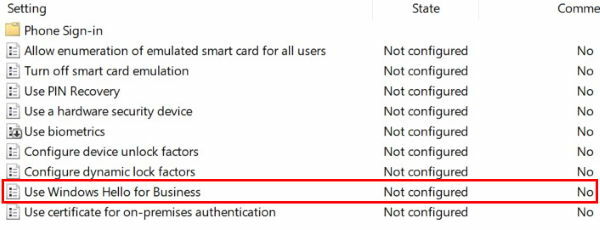
Setați politica „Utilizați Windows Hello for Business” la Dezactivat și faceți clic pe „Aplicați”

Acum reporniți computerul. Va dezactiva permanent opțiunea de conectare PIN Windows Hello.
Alegerea opțiunii corecte pe ecranul de conectare.
Acum, aici discutăm că unii utilizatori care au raportat problema Windows Hello PIN Prompt au selectat cumva opțiunea greșită în timpul ecranului de conectare. Poate că dacă același caz persistă, puteți verifica această soluție.
Când accesați ecranul Logare, există un buton „opțiuni de conectare”. Faceți clic pe acesta și apoi vor apărea două pictograme. Acum faceți cea mai potrivită alegere în ce mod doriți să vă conectați. Asigurați-vă că opțiunea potrivită este pentru autentificare prin parolă, iar opțiunea din stânga este pentru autentificare PIN.
Dezactivați parolele pentru Windows
Dacă solicitarea PIN este problema pentru dvs., aceasta poate fi soluția dvs. Dar dacă securitatea vă preocupă, este posibil ca aceasta să nu fie cea mai dorită opțiune aici. Discutăm despre dezactivarea completă a parolelor. Urmați pașii de mai jos pentru a dezactiva parola de conectare.
Faceți clic pe butonul Windows + R împreună, această fereastră de dialog deschisă
În caseta de dialog Rulați tastați „netplwiz” și apăsați tasta Enter.

Acum, debifați caseta care afișează „Utilizatorul trebuie să introducă un nume de utilizator și o parolă pentru a utiliza acest computer”.

Acum faceți clic pe aplicați și apoi pe OK.
Notă: Amintiți-vă că acesta nu este un mod sigur de utilizare a computerului, deoarece acest lucru face PC-ul vulnerabil.
Utilizarea Editorului de politici de grup
Schimbarea setărilor în Editorul de politici de grup poate fi uneori riscantă, asigurați-vă că parcurgeți pașii bine înainte de a continua. De asemenea, dacă este urmat corect, poate rezolva complet problema promptului de configurare PIN. Urmați pașii de mai jos pentru a face acest lucru.
Apăsați tasta Windows + R împreună pentru a deschide caseta de dialog Rulare.

În caseta de dialog Run, tastați „gpedit.msc” și apăsați tasta Enter.
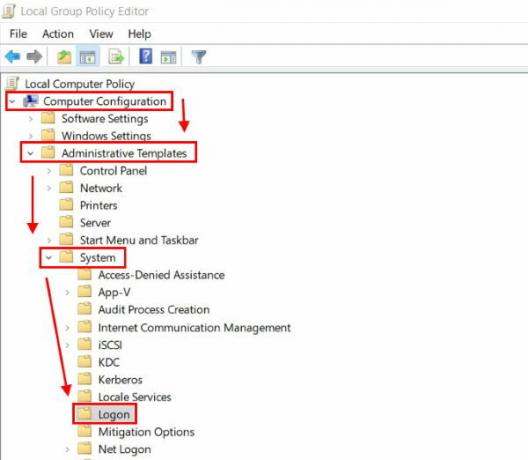
Acum mergeți la această locație Configurare computer> Administrativ> Sistem> Conectare
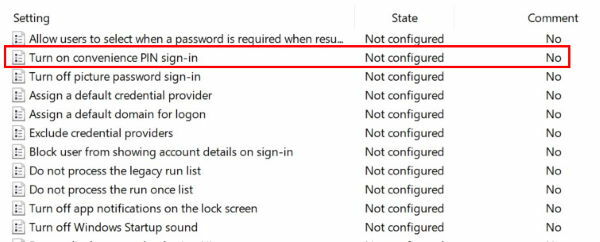
Faceți dublu clic pe Conectare și, atunci când se deschide, căutați „Activați conectarea prin PIN pentru comoditate” și faceți dublu clic pe el.

În panoul din stânga Selectați Dezactivat. Acum, faceți clic pe Aplicare și OK.
Concluzie
Windows Hello este o nouă opțiune de conectare de la Windows. Este o modalitate rapidă de a vă conecta la computer. Această caracteristică este disponibilă în cea mai recentă versiune de Windows 10, deci asigurați-vă că actualizați Windows 10 la cea mai recentă versiune. Poți să folosești Instrumentul de asistent pentru actualizarea Windows 10 pentru a instala cea mai recentă actualizare. Cu atât de mulți utilizatori care raportează despre Windows Hello PIN Prompt, acestea sunt câteva remedieri pe care le puteți utiliza pentru a dezactiva complet această caracteristică.
Alegerea editorilor:
- Remediați dacă Internetul sau WiFi se deconectează după somn în Windows 10
- Eroare Windows Update 0xc1900223
- Cum se repară actualizarea codului de eroare Windows 10 0x8007007e și 0x80073712
- Cum se remediază dacă Windows 10 File Explorer se încarcă foarte încet
Rahul este un student la informatică, cu un interes masiv în domeniul subiectelor tehnologice și criptomonede. Își petrece cea mai mare parte a timpului scriind sau ascultând muzică sau călătorind în locuri nevăzute. El crede că ciocolata este soluția tuturor problemelor sale. Viața se întâmplă, iar cafeaua ajută.